
ビズメイツでビジネスオンライン英会話に挑戦したいけど、パソコン持ってないし、スマホやタブレットで受講出来るのかなと躊躇している方もいらっしゃると思います。
結論から言えば、ビズメイツをスマホで受講する事は可能です!
ただ、スマホでビズメイツのレッスンを受講するに当たり、注意しておきたい数点と用意しておきたい物がいくつかあります。
この記事を読んでいただければ、外出中にビズメイツのレッスンをストレスフリーにスマホで受講できるようになります。
ビズメイツのレッスンをスキマ時間で受講できれば、効率的に英語力のアップを図れそうですね!
ビズメイツは一回の無料体験が可能なので、是非試してみて下さいね!
\スマホでも受講可能/
スマホでビズメイツのレッスンを受講する際の4つの注意点
ビズメイツのレッスンをスマホで受けるには、SKYPEかビズメイツのレッスン通信ツール「Mystage」二つのいずれかで受講する事になります。
Skypeで受講する場合には「受話器」モードから「スピーカーフォン」モードに切り替えれば受講可能です。
「Mystage」は講師の顔と教材を同時に表示できますが、スマホでは画面が小さすぎて両方表示はSkype同様、諦めなければいけません。
スマホでレッスンを受講する際に注意しておきたい点と、その攻略方法を以下に詳しく解説していきますね。
①スマホでビズメイツを受講すると、講師と教材を同時に表示できない
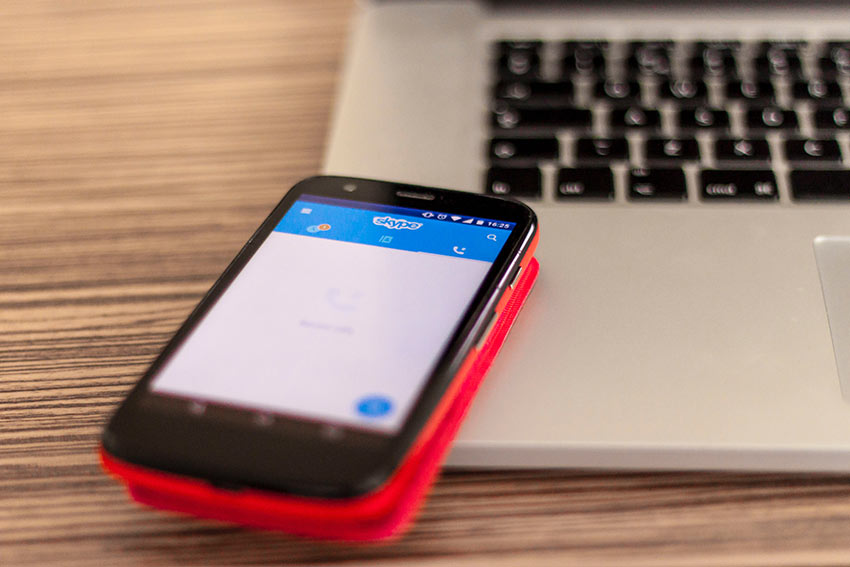
現在はビズメイツのレッスンツール「Mystage」が開発され、SkypeとMystageのいずれかでレッスンが受講できるようになりました。
しかし「Skype」もスマホから利用すると、PCやタブレットの様に講師の顔と教材を両方同時に表示する事ができません。
さらに「Mystage」は、教材を使ったレッスン部分に入ると、教材が画面の全面に表示され講師の顔は見れなくなります。
このためスマホでレッスンを受講する場合は、以下の選択肢からご自分の状況に合った物を選んで対応することになります。
以下にそれぞれ、詳しく説明していきますね。
私はスマホで受講する際はデータ量も節約できるので①の選択肢で講師の顔は表示せす、Skypeで音声通信のみにして教材を表示する様にしています。
慣れれば、講師の顔が見れなくてもそれほど気になりません!

上の写真が、携帯でテキストを見た状態です。
スマホのサイズにもよると思いますが、私のスタンダードなサイズの携帯では教材のテキストも拡大しないと文字が小さくて読めませんが、個人的にはそれほどストレスに感じません。
人によっては講師の顔を見ながら話した方が、トークしている内容が分かりやすいという方もいらっしゃると思います。
そんな方は、選択肢②か③で対応する事になります。
教材をプリントするのは少し手間がかかりますが、ほんの少しの準備をするだけでPCで受講しているのとほぼ変わらない快適さで、ビスメイツのレッスンを受講できますよ!
そしてプリントした教材があると、レッスン中にメモを取れたりもするので効果的に学習できる上に、復習もやりやすいので以外と便利です。
③:レッスンはスマホで受講し、教材はタブレットにダウンロード・表示する
タブレットをお持ちの方はダウンロードした教材をタブレット上で見てもOKですが、お持ちのスマホがテザリングが可能な場合は、スマホをモバイルホットスポットとして設定し、タブレットでのレッスン受講がおすすめです。
Ipadは「Split View」機能、アンドロイドのタブレットは「マルチウインドウ」機能を使えば、複数のアプリを同時に画面表示できるので、Skypeと教材を両方同時に表示する事が可能です。
Skypeも教材も両方同時にタブレットで表示できれば、場所も取りませんし手軽にレッスンが受講できます。
*テザリング:
スマホのデータ接続をルーターのように使用し、タブレットやPCをインターネットに繋げる機能。
SIMや携帯キャリアによってテザリング機能ができる物とできない物があるので、要確認。
②スマホでビズメイツを受講すると通信量UP・電波が安定しない場合も
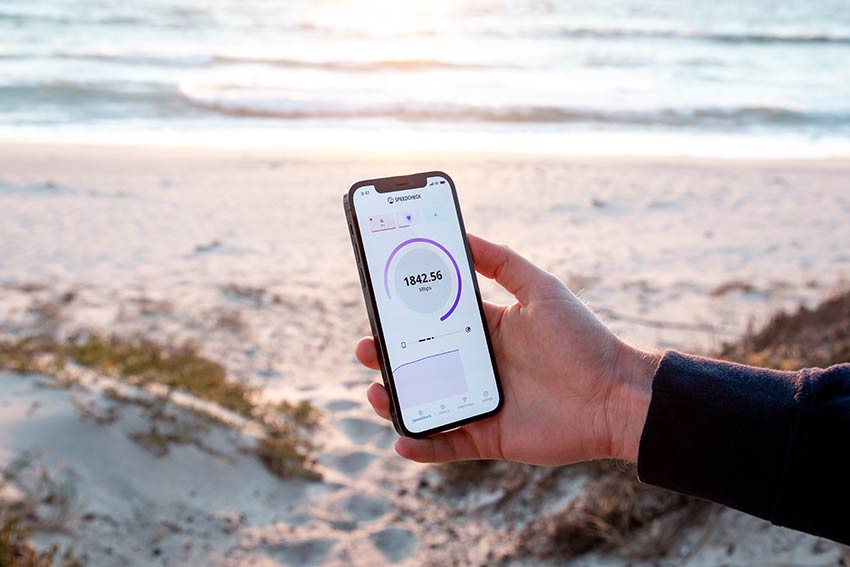
次にスマホでビズメイツのレッスンを受講する場合に気をつけたい事は、使用するデータ量です。
スカイプで25分間の1レッスンを受講した際に消費するデータ量を分かりやすく表にしてみました。
| 1レッスン(25分)・Skypeデータ使用量 | 月30回・1日1レッスン受講した際のデータ使用量 | |
| ビデオ通話 | 900MB | 27GB |
| 音声通話 | 75MB | 2.25GB |
ビズメイツのスタンダードプランは毎日1レッスンなので、もし毎日スマホでビデオレッスンをした場合は、900MBx30日=27GBも消費してしまう計算になります。
5GBや10GBでキャリアと契約している方も多いと思いますが、そんな場合毎日スカイプでレッスンをしていると、あっという間にデータが無くなってしまいます!
カフェや無料WI-FIスポットを利用するか、音声通話のみにするなど工夫が度必要です。
さらに電波がしっかり届く所でないと回線速度が遅すぎ、画像が固まってしまったり音声が飛んでしまったりするので、かなりのストレスです。
場所も選ばず、いつでも毎日ビデオ通話でビズメイツのレッスンを受講したい!という人は、いっそポケットWI-FIを検討してみる価値があるかもしれませんね。
UQ Wimaxは契約回線数は3,000万以上の実績があり、月額料金が4,218円(税込)で月間データ使用上限なしな上に、下り・上りのスピード両方業界トップレベル!
家のネット解約してUQ Wimaxに乗り換えちゃえば、外出中に気兼ねなくビズメイツのレッスンを、いつでもどこでも受講できますよ!
\ 月間データー容量上限なし!/
③スマホでビズメイツを受講するとチャットが使いにくい
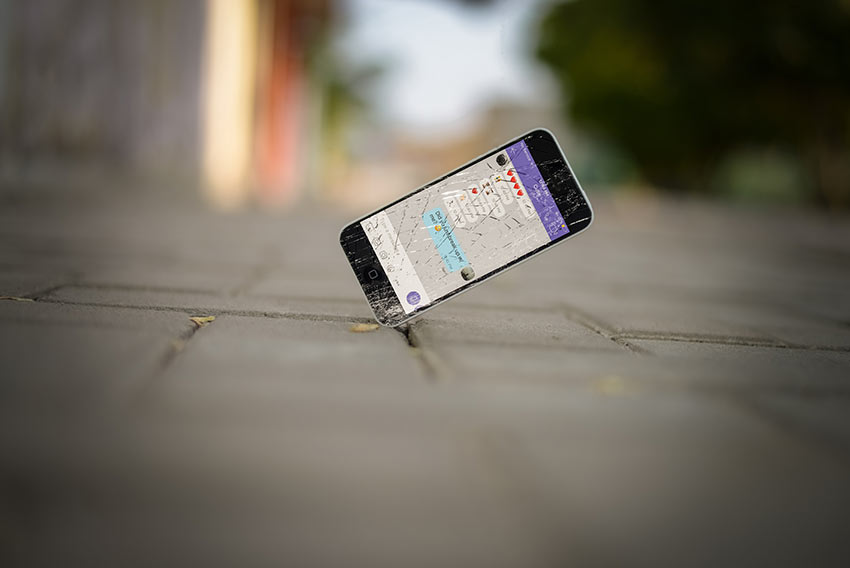
ビズメイツの講師は、間違った文章を訂正しチャットで送ってきてくれる人が多いです。
PCの画面と比べると、やはりスクリーンのサイズが小さいのでスマホでのタイピングに慣れていない人だと、特に使いにくいと感じるかもしれません。
ただ講師がチャットを送る事は頻繁にありますが、生徒がチャットで単語や文章を送るといった事はほぼないので、特に大きな問題とは言えないでしょう。
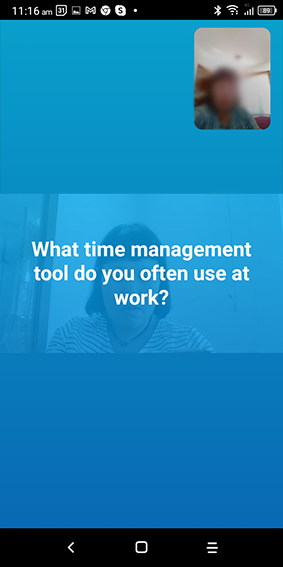
スマホのスクリーンにSkypeを表示しており講師の顔が映るように設定にしていると、↑の写真の様に画面上が青くなり、チャットで送られてきた文章や単語が3秒~4秒程度、画面上に表示されます。
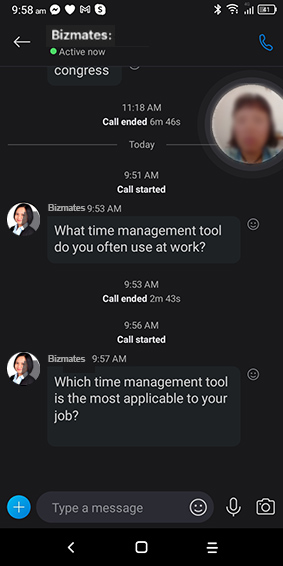
画像はイメージです。
チャット画面に切り替えると、↑の画像のように見えます。
もうお分かりいただけたと思いますが、スマホだとPCやタブレットの様に話している相手の顔と、チャット履歴を同時表示できません。
しかし講師の顔を映している状態から、チャット画面への切り替えは、非常に簡単にすることが可能です。
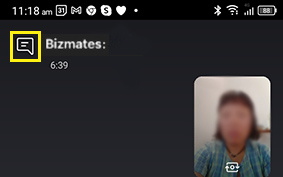
↑の黄色で囲ったチャットのシンボルをタップすれば、一瞬でチャット画面に切り替わりますよ!
④ビズメイツは専用アプリが無いため、学習管理はブラウザから
ビズメイツは専用アプリが無いため、レッスンの予約や履歴の確認、教材のダウンロードなどは全てネットのブラウザー経由でする事になります。
ビズメイツのスマホ上の管理画面はとてもシンプルで使いやすいので、特に問題に感じた事はありません。
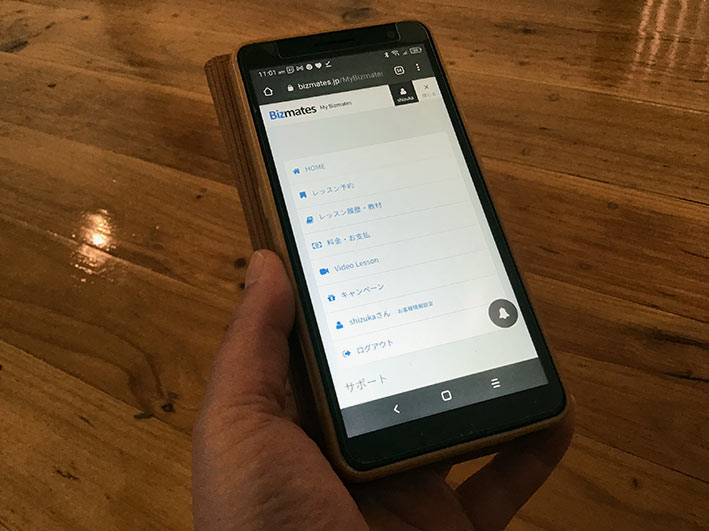
↑の画像がスマホでビズメイツの管理画面にアクセスした状態です。
ボタンとボタンの距離も十分にあるので、間違って違うボタンを押してしまった!というような事もありませんよ。
スマホでビズメイツを受講する際に用意しておきたい物3つ
実際に、スマホでビズメイツのレッスンを受講する際に用意しておきたい物を以下にご説明していきますね。
是非、参考にしてみて下さい。
①ダウンロード・プリントした教材
記事の始めの方でもご説明しましたが、スマホでビズメイツを受講する時は教材と講師の顔を同時に表示する事ができません。
講師の顔を見ながらレッスンを受講したい方は、レッスンの前に教材を前もってダウンロードし、タブレットあるいは2台目のスマホに表示するようにしましょう。
タブレットや2台目のスマホをお持ち出ない方は、教材はレッスン前にプリントしておくようにしましょう。
②マイクつきイヤホン
ビズメイツをスマホで受講する事を考えている人は、外出中の屋外にいる時やカフェなどでレッスンを受けたいという方が多いと思います。
当然、自宅で受講するよりも周りの雑音で講師の声が聞き取りずらかったり、あなたの声も講師に聞こえにくい場合があります。
外出中にスマホでビズメイツのレッスンを受講する場合は、マイクつきイヤホンを用意しておけば、周りの雑音は気にならず快適にレッスンができますよ!
③モバイルバッテリー
スマホでビデオ通話をすると電池がかなり早く減ってしまうので、外出中にも充電できるようにモバイルバッテリーを用意しておくと便利です。
モバイルバッテリーがあればビズメイツのレッスン後、スマホの電池が切れそうになっても充電できます。
レッスン前に充電もしておけば、電池切れで折角のレッスンが途中で中断されてしまうといった事も避けれますよ。
ビズメイツをスマホで受講する際の注意点&用意する物のまとめ
ビズメイツをスマホで受講する際に気を付けるべき事を以下に要約しました。
ビズメイツをスマホで受ける時の注意点
- 講師の顔を見ながらレッスンしたい場合は、教材をダウンロード・プリントしておく
- スマホでレッスンを受講する際は無料のWI-FI・ポケットWI-FIを使うか、音声通話に切り替える。
- スマホのデータでレッスンをする場合は、電波の届きが良い所でする。
- マイク機能つきイヤフォンを用意しておけば雑音が気にならない
- 予約や学習管理はブラウザーから
- スマホでレッスンを受講すると電池の減りが早いので、モバイルバッテリーがあると便利
PCやタブレットでビズメイツを受講した方が準備する物もなく、「Mystage」や「Skype」の使い勝手も良いですが、スマホからでも少し工夫や準備をすれば問題なく受講できます。
是非、一度ビズメイツの無料体験を試してみて下さいね!
\スマホでも受講できる/

